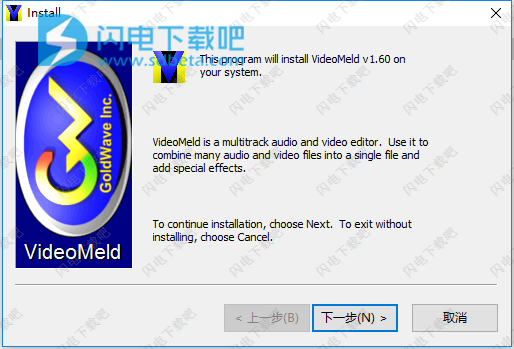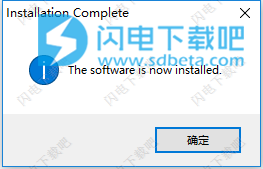保存MPEG 4 H.264保存MP3音频更多!
使用帮助
1、界面
最初的VideoMeld显示一个空白轨道。下面的屏幕截图显示了一个包含三个曲目,一个视频部分和一个视频部分的项目。
主菜单工具栏时间线跟踪仪独奏静音轨道音量视频部分视频帧音频部分音频波形主仪表主音量部分空间播放标记编辑标记选择
边境静音
设置
效果
主窗口
时间线显示当前在窗口中显示的项目的时间范围。单击时间线上的鼠标左键可移动编辑标记。如果项目正在播放,播放将跳转到该时间。
“轨道音量”控制轨道中所有部分的音量。主音量和音轨音量都仅适用于音频部分。
“静音”按钮禁用轨道,以便不播放或融合。使用静音按钮暂时从播放中删除曲目。Solo按钮恰恰相反。只播放一首曲目;没有其他曲目播放或融合。使用此轨道在处理多个轨道时播放或合并一个轨道。
编辑标记用于编辑命令和在特定时间开始播放。在时间线中单击鼠标左键,或在部分上单击鼠标右键,然后选择“移动标记在此处”以移动标记。您也可以将标记拖放到新位置。
剖面空间是将剖面放置在轨道上的区域。选定的曲目和部分具有蓝色边框。所有新部分都将添加到所选轨道,并且仅对选定部分执行任何编辑。您可以使用鼠标左键选择不同的曲目或部分。
2、安装
使用选项|项目设置,用于设置项目的视频宽高比和音频通道数。
使用选项|如果您有多个音频设备,请进行播放设置。确保设备支持为项目选择的通道数。
3、添加文件
有几种方法可以将文件添加到轨道:
从“轨道”菜单中选择“添加”命令。
在工具栏中选择添加按钮(音频,视频,图像,文本)。
在轨道上单击鼠标右键,然后从轨道上下文菜单中选择“添加文件”。
从Windows资源管理器拖放文件。
在轨道中添加文件的位置取决于使用的方法。如果使用鼠标(右键单击或拖放),则会在鼠标位置添加文件,并移动其他部分以腾出空间。如果使用其中一个添加命令,如果有足够的空间,则会在编辑标记的位置添加文件。否则,它们将添加到所选轨道的末尾。其他部分没有转移。
如果要添加各种小型和大型部分,可能需要放大或缩小才能获得更好的视图。有关详情,请参见查看菜单
4、选择和移动部分
要选择单个部分,只需单击该部分上的鼠标左键即可。要选择一组部分,请执行以下操作之一:
使用鼠标右键单击并拖动以选择矩形区域内的所有部分。
按住Ctrl键并在每个部分上单击鼠标左键以选择或取消选择它。
使用“链接部分”将一组部分链接在一起,以便在选择一个部分时,选择所有部分。使用取消链接部分解散一组链接的部分,以便可以单独选择每个部分。要从链接组中仅删除一个部分,请使用部分标题栏中的“链接”图标。
要移动某个部分,请在部分的标题栏上单击并按住鼠标左键,然后将该部分拖放到新时间或其他轨道。如果选择了多个部分,则所有选定部分将作为单个组移动,同时保留它们之间的相对间距。
要将某个部分移动到确切的时间,请右键单击某个部分,然后选择“移动”命令。编辑|Move对当前选定的部分执行相同的操作。请注意,移动一组部分时,时间始终相对于最左侧部分。
5、播放项目
“播放菜单”包含许多用于播放项目的命令。如果您需要从特定时间开始播放,请在时间(时间线)上单击鼠标左键,然后选择播放|从Marker命令。
6、部分设置
大多数部分都有标题文字和颜色的设置。某些部分具有范围和速度设置。音频部分有频道设置。
有几种方法可以查看设置:
双击该部分上的鼠标左键。
单击该部分上的鼠标右键,然后从部分上下文菜单中选择“设置”。
确保选中一个部分,然后从“选项”菜单中选择“部分设置”。
单击该部分左上角的“设置”按钮。
7、编辑章节
如上所述,可以通过使用鼠标左键拖放来将部分移动到任何位置或轨道。如果您拖动单个部分并且在放置位置没有足够的空间放置该部分,则放置位置之后的所有部分将向右移动以腾出空间。如果要拖动一组部分,如果没有足够的空间让所有部分都适合而不移动其他部分,则无法删除它们。
在使用“编辑菜单命令”之前,请确保选择了正确的部分并且具有蓝色边框。某些编辑命令仅适用于单个选定的部分。
您可以使用“编辑”菜单复制,修剪和拆分大多数部分。
要删除部分部分,请将标记移动到应该修剪的部分,然后使用适当的修剪命令。或者您可以简单地拖动部分的左边缘或右边缘来修剪它或更改它的显示时间。
使用复制和粘贴来复制部分组或将它们粘贴到不同的项目中。
如果必须在几个不同的轨道上的多个位置播放一个部分,您可以复制该部分并将它们拖放到新的位置或轨道。
要在另一个部分的中间插入一个部分或移动部分的一部分,请将标记移动到分割点并使用编辑|分裂。
可以使用“效果”菜单将效果应用于部分。
VideoMeld不会修改任何原始文件。所有编辑和效果都在播放期间实时(即时)执行。
8、保存项目
使用文件|保存以保存项目。请注意,更改,移动或删除项目中使用的任何文件会更改下次打开项目时项目的播放方式。
使用文件|MeldProjectToAudioFile将所有音频部分和曲目组合成一个音频文件。然后,该文件可以由其他音频软件播放或刻录到CD上。
使用文件|MeldProjectToVideoFile将所有部分和曲目组合成一个视频文件。
如果您的计算机速度不够快,无法播放所有曲目,请使用MeldProjectTo...将多个曲目组合成一个曲目。通过将您不想保存的所有曲目静音,您可以将剩余曲目合并为一个文件。将文件添加到项目中以替换曲目并减少播放期间的处理要求。